Når du begynder at sende e-mails fra din iPad, opretter den en Sendt-mappe til at gemme dem. Afhængigt af den type e-mail-indstilling du bruger, kan denne mappe indeholde e-mails sendt fra andre enheder, der er tilsluttet din konto, såsom din computer eller iPhone; du kan også få adgang til beskeder sendt fra din iPad på disse enheder.
Åbn mappen Sendt i iPad Mail
Tryk på Post på din startskærm. Hvis din e-mail åbnes i din indbakke eller en anden mappe, skal du trykke på navnet på kontoen øverst på skærmen for at gå til hovedmenuen med en liste over din kontos mapper.
Dagens video
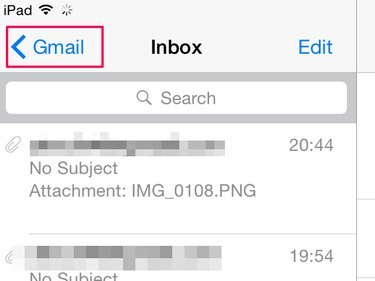
Din iPad gemmer sendte beskeder i en Sendt-mappe.
Billedkredit: Billede udlånt af Apple
Hvis du har flere e-mail-konti på din iPad, skal du muligvis tage et ekstra trin og vælge Postkasser øverst på skærmen, når du forlader din mappe. Vælg den konto, du vil have adgang til, i området Konti for at åbne dens menu.
Når du har åbnet hovedmenuen, skal du trykke på Sendt knappen for at se en liste over e-mails, du har sendt fra din iPad.

Mappen Sendt har et papirflyikon.
Billedkredit: Billede udlånt af Apple
Tip
Du kan muligvis ikke se Sendt mappe i din kontomenu, hvis du endnu ikke har sendt en e-mail fra din iPad. Hvis den ikke er der, så send en testbesked fra e-mail-kontoen. Efter et minut eller deromkring skal du trække ned på skærmen for at opdatere menuen, og mappen skulle nu vises på listen.
Tryk på e-mail du vil åbne. Hvis du er i landskabstilstand, vises det på samme skærm; den åbner på en ny skærm i portrættilstand.
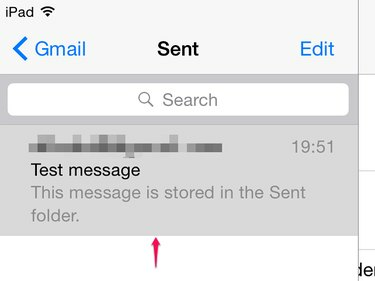
Sendte e-mails bliver grå, når du trykker på dem.
Billedkredit: Billede udlånt af Apple
Tip
Hvis du ikke kan se en nylig e-mail i mappen Sendt, kan den sidde fast i din udbakke. Vend tilbage til hovedmenuen og tryk på Udbakke. Hvis e-mailen er der, skal du trykke på den åben og derefter trykke et vilkårligt sted i meddelelsens brødtekst for at åbne en kladde. Tryk på Sende at sende igen.
Få adgang til alle sendte e-mails
Der er to typer e-mail-kontoindstillinger -- Post Office Protocol (POP) og Internet Message Access Protocol (IMAP). Typisk bruger din iPad automatisk IMAP-indstillingen, hvis den er tilgængelig, når du tilføjer en e-mail-konto. POP er ikke en god mulighed, hvis du vil bruge en konto på forskellige enheder, da det kan slette beskeder fra serveren, efter du har åbnet dem på én enhed, så du kan muligvis ikke downloade dem på andre. Det giver dig også kun mulighed for at se sendte beskeder på den enhed, de blev sendt fra.
IMAP fungerer på et centraliseret serversystem, der er tilgængeligt for alle dine enheder. Dette giver dig mulighed for at se sendte e-mails på enhver enhed, hvilket hjælper dig med at holde styr på din e-mail-konto, uanset hvordan eller hvor du får adgang til den. Hvis du for eksempel sender en e-mail fra din pc, skal den også vises i mappen Sendt på din iPad og omvendt,
Hvis du ikke kan se e-mails sendt fra din iPad på andre enheder og bruger IMAP, skal du muligvis justere dine indstillinger. Tryk på Indstillinger på din startskærm og gå til Mail, kontakter, kalendere.
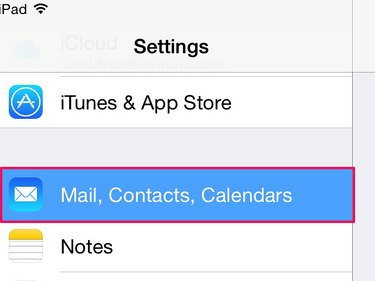
Mail, kontakter, kalendere indeholder alle dine e-mail-konti og -indstillinger.
Billedkredit: Billede udlånt af Apple
Tryk på din email konto på listen Konti, og tryk derefter på Konto felt for at åbne en admin-skærm. Tryk på Fremskreden og derefter åbne Sendt postkasse i området Mailbox Behaviors.
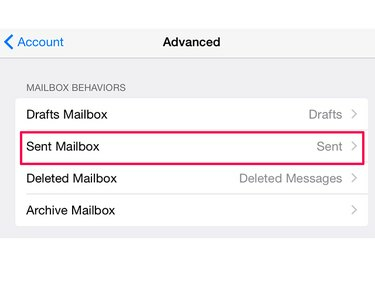
I sektionen Avanceret kan du også ændre kladder, slettede og arkivere postkasseindstillinger.
Billedkredit: Billede udlånt af Apple
Gå til På serveren område og tryk Sendt at sætte et flueben i det felt. Dette fortæller din iPad at gemme sendte beskeder centralt, så du kan se dem på tværs af enheder.
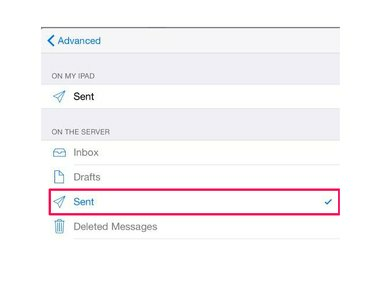
Sørg for, at der ikke er et flueben ud for Sendt i området På min iPad.
Billedkredit: Billede udlånt af Apple
Tryk på Fremskreden knappen, den Konto knappen og derefter Færdig for at gemme ændringen.
Tip
- Hvis du har en POP-konto, gemmer din iPad e-mails på serveren i en uge som standard, så du kan få adgang til dem på det tidspunkt på andre enheder, før den sletter dem fra serveren. Du kan forlænge denne tid eller indstille den til ikke at slette inden ændring af standardperioden for sletning af beskeder.
- Hvis du ikke kan synkronisere dine enheder, så de alle viser sendte e-mails, kan du bruge en løsning ved at kopiere e-mails til din indbakke, så du har en registrering af dem på andre enheder. Tryk på Indstillinger og Mail, kontakter, kalendere. Gå til Altid Bcc mig selv og tænd for skyderknappen.
Advarsel
Hvis du har en POP-e-mail-konto på en computer eller mobilenhed og ønsker at skifte til IMAP, skal du muligvis oprette en ny konto og slette den gamle. Gør ikke dette uden at få råd fra din e-mailudbyder om den bedste måde at administrere skiftet på; ellers kan du miste dine e-mails permanent.




